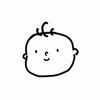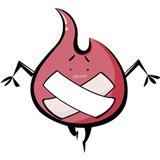-

- qq_精慕门2106921 2020-02-24
模糊工具:将清晰的局部变模糊;
锐化工具:将模糊的局部变清晰,但效果不好。勾选【保护细节】,效果会好些,可以防止出现很多彩色噪点
勾选【对所有图层取样】,并新建一个图层,可以把模糊或锐化的效果创建在一个新图层上。
在模式里 先择变亮或蛮 ,可以在模糊的同时有相应的变亮或变暗的效果。
- 1赞 · 0采集
-

- qq_慕斯5531882 2019-07-23
建立一个新图层,然后勾选对所有图层取样,再进行模糊或者锐化,那么就是在新的图层进行模糊或者锐化的。
-
截图0赞 · 0采集
-
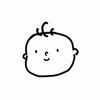
- 慕婉清7155771 2019-06-24
- 可新建一个图层,然后勾选对所有图层取样,就可以在新的图层上出现模糊或者锐化了的图形
-
截图0赞 · 0采集
-
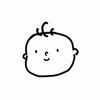
- 慕婉清7155771 2019-06-24
- 锐化工具中,勾选保护细节选项,能够对色彩边缘进行保护
-
截图0赞 · 0采集
-

- 不上妆的睫毛 2019-06-14
1、模糊工具:是将清晰的地方变成模糊的工具。
锐化工具:是将模糊的地方变得清晰一些。但效果并不好,是个古老的工具。也是不常用的一个工具。
2、锐化工具:勾选保护细节,效果会好的多。
- 2赞 · 3采集
-

- 慕虎0179667 2019-03-14
模糊工具在图上局部点涂 模糊 或者 锐化(保护细节)
对所有图层取样 可以挪出局部图层 后期单独处理
-
截图0赞 · 0采集
-

- qq_慕虎2573432 2019-02-14
3) 强度越大,改变力度越大
4)模式 若选择变暗,可以在模糊/锐化同时、将区域变暗
5) 画笔面板
6)用绘图笔压力控制笔头大小
-
截图0赞 · 0采集
-

- qq_慕虎2573432 2019-02-14
2) 勾选“对所有图层取样”,模糊或锐化后的图形被保存在一个新图层上,可以进行更进一步的调整
-
截图0赞 · 0采集
-

- qq_慕虎2573432 2019-02-14
2. 锐化工具 将模糊区域变清晰
古老的不常用的工具,锐化效果不是很好
1) 勾选“保护细节”可以防止很多出现彩色躁点的情况,锐化效果变好
-
截图0赞 · 0采集
-

- qq_慕虎2573432 2019-02-14
模糊与锐化工具:
1. 模糊工具 将清晰区域变模糊的局部调整工具
-
截图0赞 · 0采集
-

- 慕粉3097520 2019-01-09
在锐化时勾选保护细节,效果会比较好
菜单栏“模式”中的选项,还可在模糊或锐化的同时,使画面变暗变亮等
- 0赞 · 0采集
-

- qq_神奇的海螺_0 2018-11-07
锐化工具是一个古老的不常用的工具,锐化效果不是很好,搭配保护细节选项效果会好很多。
选择对所有图层取样,在原有图层上再新建一个图层,选中该新建的图层,然后用模糊或者锐化,可以在新图层上建立模糊或者锐化后的图像。
- 0赞 · 1采集
-

- 微风依人 2018-08-18
强度越大,改变力度就越大
- 0赞 · 0采集
-

- 微风依人 2018-08-18
选择对所有图层取样,在原有图层上再新建一个图层,选中该新建的图层,然后用模糊或者锐化,可以在新图层上建立新的模糊与锐化,便于修改
- 0赞 · 0采集
-

- 微风依人 2018-08-18
保护细节 的锐化工具可以防止出现噪点
- 0赞 · 0采集
-

- 愚者三省 2018-07-04
模糊与锐化工具:
模糊工具:将清晰的地方变成模糊;
锐化工具:将模糊的地方变得清晰(古老不实用);勾选“保护细节”可以优化效果,防止出现噪点;
对图层进行模糊和锐化时,勾选“对所有图层取样”,便可在新图层上对图像进行编辑,而不影响原图像。
- 0赞 · 2采集
-

- 慕标7355684 2018-05-21
- 模糊工具:新建一个图层,对所有图层取样,模糊一下,也可在新的图层有新的模糊的图形
-
截图0赞 · 0采集
-

- sherry_liu 2018-04-28
锐化工具:使用锐化工具时,在编辑栏勾选保护细节
 ,处理的图像效果更好
,处理的图像效果更好-
截图0赞 · 0采集
-

- 慕无忌6777396 2018-04-22
 可以建立一个新图层对原图层进行模糊或者锐化操作(要勾选对所有图层取样)
可以建立一个新图层对原图层进行模糊或者锐化操作(要勾选对所有图层取样)- 0赞 · 0采集
-

- 642的kiki 2018-01-30
- 模糊工具——将清晰的地方变成模糊 锐化工具——将模糊的地方变得清晰,但是不好使,不常用;使用锐化工具时勾选“保护细节”可以优化效果,防止出现噪点
-
截图1赞 · 2采集
-

- 慕妹1061696 2018-01-23
- 模糊与锐化工具:即将细节进行模糊或者是更清晰化!
-
截图0赞 · 0采集
-

- 漂亮的小小鱼 2017-03-16
- 模糊工具——将清晰的地方变成模糊 锐化工具——将模糊的地方变得清晰,但是不好使,不常用;“保护细节”可以优化效果,防止出现噪点 其他模式参照之前的画笔工具等
- 0赞 · 6采集
-

- WEYN 2016-08-16
- 模糊工具:使清晰的图像变得模糊 锐化工具:不常用,但可以将模糊的地方变得清晰一些,勾选 ‘保护细节’ 可以优化效果
- 0赞 · 2采集
-

- 一亿一亿格 2016-03-05
- 锐化一勾选保护细节一减少彩色噪点出现
-
截图0赞 · 0采集
-

- YZR 2016-03-01
- 1、锐化工具:把模糊变得清晰,勾选“保护细节”可增强效果
- 0赞 · 0采集
-
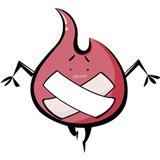
- UNITIM 2016-01-30
- 模糊工具——将清晰的地方变成模糊 锐化工具——将模糊的地方变得清晰,但是不好使,不常用;“保护细节”可以优化效果,防止出现噪点 其他模式参照之前的画笔工具等
- 0赞 · 0采集
-

- 梅梅and妹妹 2016-01-09
- 模糊工具——将清晰的地方变成模糊 锐化工具——将模糊的地方变得清晰,但是不好使,不常用;“保护细节”可以优化效果,防止出现噪点
- 0赞 · 4采集
-

- 张渣渣lalala 2015-09-26
- 模糊工具:用于将清晰地方变模糊的局部调整工具。 锐化工具:将模糊的地方变清晰,不常用。结合“保护细节”功能使用,效果更好。
- 0赞 · 1采集
-

- qq__1157 2015-07-26
- 模糊工具——将清晰的地方变成模糊 锐化工具——将模糊的地方变得清晰,但是不好使,不常用;“保护细节”可以优化效果,防止出现噪点
- 0赞 · 4采集
-

- 慕尼黑0630741 2015-07-10
- 模糊工具——将清晰的地方变成模糊 锐化工具——将模糊的地方变得清晰,但是不好使,不常用;“保护细节”可以优化效果,防止出现噪点
- 1赞 · 2采集